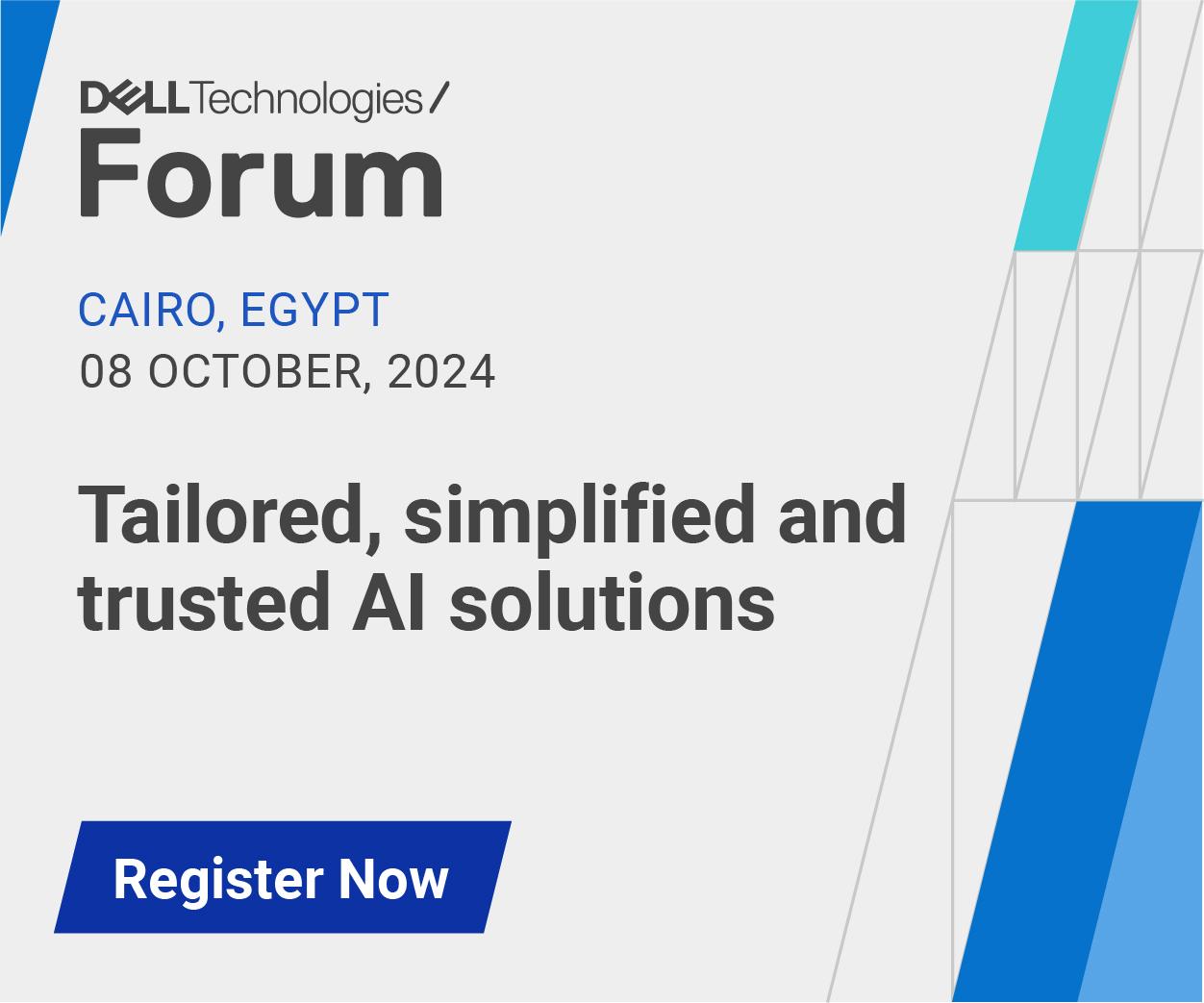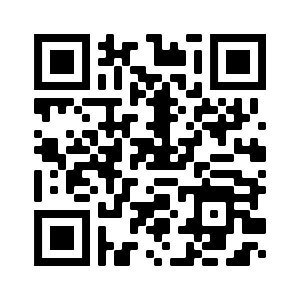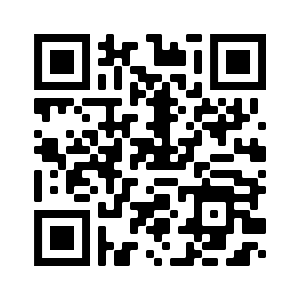إذا أدخلت رمز مرور خاطئًا على شاشة قفل iPhone الخاصة بك عدة مرات، فسيخبرك تنبيه بأنه تم تعطيل جهاز iPhone الخاص بك، تعرف على ما يجب فعله إذا رأيت عبارة "[الجهاز] غير متوفر" أو "تأمين الأمان" على جهاز iPhone أو iPad.
وإذا كنت لا تستطيع تذكر رمز المرور الخاص بك عند المحاولة مرة أخرى، فاستخدم جهاز كمبيوتر لوضع iPhone في وضع الاسترداد، حيث يسمح لك وضع الاسترداد بمسح جهاز iPhone، مما يتيح لك الوصول لإعداده مرة أخرى.
وبعد مسح جهاز iPhone الخاص بك، يمكنك استعادة بياناتك وإعداداتك من نسخة احتياطية، إذا لم تقم بإجراء نسخ احتياطي لجهاز iPhone الخاص بك، فيمكنك إعداده كجهاز جديد ثم تنزيل أي بيانات لديك في iCloud.
الخطوة 1: تتطلب هذه العملية جهاز Mac أو كمبيوتر شخصي، إذا كنت تستخدم جهاز كمبيوتر، فتأكد من أنه يعمل بنظام Windows 10 أو إصدار أحدث، وأن iTunes مثبت، وتحتاج أيضًا إلى الكبل الذي يأتي مع جهاز iPhone الخاص بك، أو كابل آخر متوافق، لتوصيل جهاز iPhone الخاص بك بالكمبيوتر.
الخطوة 2: قم بإيقاف تشغيل جهاز iPhone الخاص بك
افصل جهاز iPhone عن الكمبيوتر إذا كان متصلاً
قم بإيقاف تشغيل جهاز iPhone الخاص بك باستخدام الطريقة الخاصة بطراز iPhone الخاص بك:
iPhone 8 و iPhone 8 Plus و iPhone X والإصدارات الأحدث، بما في ذلك iPhone SE (الجيل الثاني والثالث): اضغط مع الاستمرار على الزر الجانبي وزر خفض الصوت حتى يظهر شريط تمرير إيقاف التشغيل.
iPhone 7 و iPhone 7 Plus و iPhone 6s و iPhone 6: اضغط مع الاستمرار على الزر الجانبي حتى يظهر شريط تمرير إيقاف التشغيل.